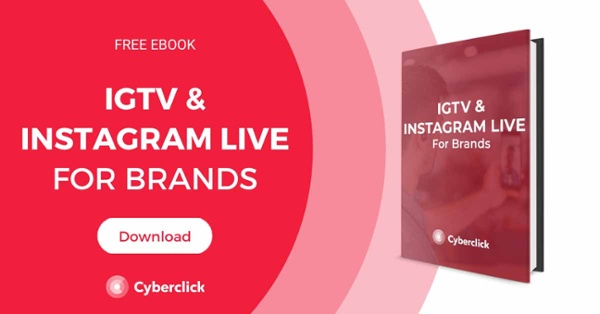¿Qué es Facebook Business Manager y cómo puede ayudar a tu empresa?
Publicado: 2022-04-17Si usa Facebook o Facebook Ads como parte de la estrategia de marketing de su marca, administrar páginas y cuentas de anuncios desde su perfil personal no es la mejor opción. Para colaborar en equipo de forma profesional y proteger tu privacidad, necesitas Facebook Business Manager.
Con esta herramienta, tendrá muchas opciones para administrar sus páginas y cuentas publicitarias desde un solo lugar. También es muy fácil de configurar y administrar. Sigue leyendo y te contamos cómo hacerlo paso a paso.

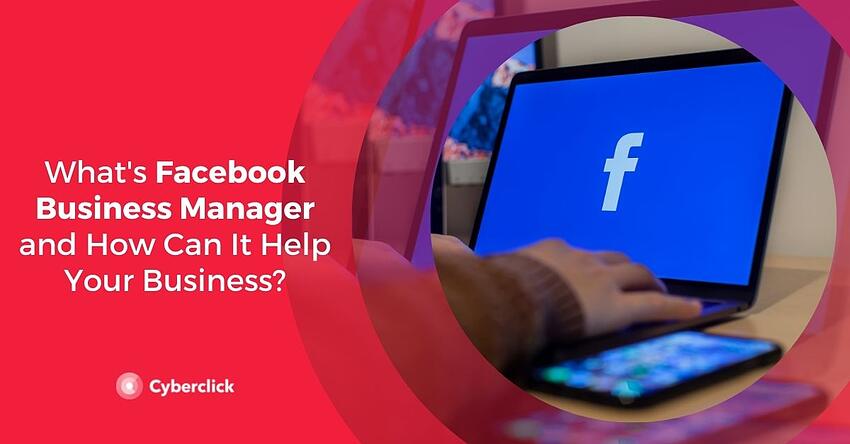
¿Qué es Facebook Business Manager y cuándo debo usarlo?
Business Manager es una herramienta de Facebook diseñada para ayudarte a organizar y administrar la presencia de tu marca. Con una cuenta de Business Manager, puede administrar diferentes páginas y cuentas publicitarias y tener control total sobre quién tiene permiso para acceder a qué. Sus colaboradores no podrán ver su perfil de Facebook, solo su nombre, la dirección de correo electrónico de su empresa y las páginas y cuentas publicitarias a las que tiene acceso. Esta herramienta funciona tanto para Facebook como para Instagram.
Se recomienda crear una cuenta de Facebook Business Manager en estos casos.
- Si tienes que solicitar acceso a las páginas o cuentas de tu cliente como anunciante o analista.
- Si necesita más de una cuenta de publicidad. Con esta herramienta, puede crear cuentas separadas para cada cliente o empresa, utilizar diferentes métodos de pago para anuncios y organizar sus informes de rendimiento publicitario de acuerdo con cada objetivo.
- Si trabajas en equipo. Si colabora con un equipo de marketing, puede usar Facebook Business Manager para asignar y administrar permisos. Puede otorgar diferentes niveles de acceso a las cuentas y páginas publicitarias que administra y ver quién está trabajando en cada una de ellas. También puede usar esta herramienta para dar acceso a proveedores y socios para ayudar a crear, publicar o administrar sus páginas y anuncios.
- Si necesitas estadísticas e informes sobre el rendimiento de tus anuncios . Con Business Manager, puede realizar un seguimiento del rendimiento de los anuncios en sus diferentes cuentas publicitarias y obtener informes detallados sobre ellos.
- Si te preocupa la seguridad de tu negocio en Facebook . Además de proteger tu privacidad, Facebook Business Manager está implementando nuevas herramientas de protección a través de su centro de seguridad para garantizar que mantengas el control de tus páginas y cuentas de anuncios en todo momento.
También es importante aclarar que Facebook Business Manager y Facebook Business Suite no son lo mismo. Ambas son herramientas de Facebook dirigidas a profesionales de marketing, pero la última incluye opciones para comunicarse con sus seguidores, fomentar el liderazgo, programar publicaciones y más.
Cómo usar el administrador comercial de Facebook
Para crear una cuenta de Facebook Business Manager, lo primero que necesitas es tener un perfil personal de Facebook. Puede iniciar sesión en Business Manager con su nombre de usuario y contraseña (la opción más segura) o con una dirección de correo electrónico y contraseña. Tenga en cuenta que solo puede crear dos cuentas de Business Manager a la vez.
Para crear tu cuenta de Facebook Business Manager , solo sigue estos pasos.
- Inicie sesión en business.facebook.com/overFacebookview.
- Haz clic en Crear cuenta.
- Ingrese el nombre de su empresa, su nombre y la dirección de correo electrónico de su trabajo, y haga clic en Siguiente.
- Ingrese los detalles de su empresa y haga clic en Enviar. ¡Hecho!
Cómo agregar páginas a su administrador comercial
Antes de agregar páginas a su administrador comercial de Facebook, tenga en cuenta lo siguiente.
- Para agregar una página, debe ser administrador de Business Manager y haber sido administrador de la página durante más de 7 días.
- Cada página solo puede ser propiedad de una empresa, por lo que no podrá agregar páginas que pertenezcan a otras personas o empresas. Si desea agregar una página que pertenece a otra persona o empresa, deberá solicitar una transferencia de propiedad de la página.
- Si la página que desea agregar está vinculada a una cuenta comercial de Instagram, también debe agregar la cuenta comercial de Instagram a su administrador comercial.
- Cualquiera que haya tenido acceso a la página antes de agregarla a Business Manager aún podrá acceder a ella y administrarla.
Lo primero que debe hacer para configurar su administrador comercial de Facebook es agregar una página de inicio . Podrá cambiarlo más adelante a medida que agregue otras páginas.
Para configurar su página de inicio, siga estos pasos.
- Vaya a Configuración comercial -> Información comercial.
- Haga clic en la opción para editar su página de inicio (junto a su nombre e identificador) y elija la página que desea establecer como su página de inicio.
- Clic en Guardar.
Una vez que haya configurado su página principal, puede agregar páginas adicionales siguiendo estos pasos:

Vaya a "Configuración comercial" (en el ícono de ajustes en la barra lateral).
Vaya a Activos comerciales -> Cuentas -> Páginas.
En el menú desplegable, seleccione Agregar y luego Agregar una página.
Escriba el nombre o la URL de la página que desea agregar.
Haga clic en Agregar página.
En la siguiente pantalla, debería aparecer la página que acaba de agregar. Desde aquí puede agregar personas para administrar la página.
Cómo agregar cuentas de publicidad a su administrador comercial
Facebook Business Manager le permite agregar sus propias cuentas publicitarias y obtener acceso a las de otras personas o empresas. Hay tres formas de agregar una cuenta publicitaria.
- Agregar una cuenta publicitaria: si eliges esta opción, la cuenta se moverá permanentemente a Business Manager y no podrás deshacer la acción. Para hacer esto, debe ser el propietario de la cuenta y un administrador en Business Manager, y la cuenta no debe ser propiedad de otro Business Manager. Tenga en cuenta que solo puede agregar una cuenta publicitaria desde su cuenta personal de Facebook en Business Manager.
Solicitar acceso a una cuenta publicitaria: con esta opción, puede solicitar al administrador de otro Business Manager que le dé permiso para trabajar en su cuenta publicitaria.
Crear una cuenta publicitaria: puedes crear una nueva cuenta publicitaria directamente desde tu Business Manager. Esta cuenta no se puede transferir a un usuario que no tenga un Business Manager. Tenga en cuenta que existe un límite en la cantidad de cuentas que puede tener a la vez según su nivel de gasto.
Para agregar una cuenta publicitaria, siga estos pasos.
- Inicie sesión en Configuración comercial.
- Haga clic en Cuentas -> Agregar cuentas -> Agregar.
- Elija una de las tres opciones mencionadas aquí: agregar una cuenta, solicitar acceso o crear una cuenta. En los dos primeros casos, deberá especificar el identificador de la cuenta.
Sigue las instrucciones que aparecen para seleccionar las personas y los niveles de acceso.
Cómo agregar personas a su administrador comercial
Antes de agregar personas a Business Manager, tenga en cuenta lo siguiente.
- Solo los administradores pueden agregar a otras personas.
- En general, se recomienda agregar otros usuarios como empleados, a menos que necesiten acceso de administrador para hacer su trabajo.
- Facebook nunca solicitará acceso a tu Business Manager. Si recibe solicitudes en nombre de Facebook, rechácelas y denúncielas. Lo mismo se aplica a las empresas externas que afirman que pueden verificar su negocio.
Para otorgar acceso a otras personas a su administrador comercial, siga estos pasos:
- Vaya a Configuración comercial -> Personas -> Agregar.
- Introduzca la dirección de correo electrónico de la empresa de la persona.
- Elija el rol que desea asignar (empleado, administrador, analista o editor).
- Haga clic en Siguiente.
- Seleccione el activo y las tareas que desea asignar a esta persona.
Haz clic en Invitar. La persona recibirá una invitación para unirse a su Business Manager en su correo electrónico.
Cómo agregar su cuenta de Instagram a su administrador comercial
Antes de agregar una cuenta comercial de Instagram a Business Manager, tenga en cuenta lo siguiente.
- Debe tener el nombre de usuario y la contraseña de la cuenta.
- La cuenta no puede ser propiedad de otra empresa. Las cuentas de Instagram solo pueden pertenecer a un administrador comercial a la vez.
- Solo los administradores pueden agregar cuentas de Instagram a Business Manager.
- Si su cuenta está vinculada a una página de Facebook, deberá agregar la página de Facebook y la cuenta de Instagram al mismo administrador comercial.
Para agregar una cuenta de Instagram a Business Manager.
- Vaya a Configuración comercial -> Cuentas -> Cuentas de Instagram -> Agregar.
- Haz clic en Conectar tu cuenta de Instagram.
- Ingrese su nombre de usuario y contraseña de Instagram y verifique su identidad si es necesario.
Cómo solicitar acceso al administrador comercial de un cliente o de otra empresa
Cuando solicita acceso a una página, está solicitando permiso para realizar ciertas tareas en ella, como verla, comentarla o publicar anuncios en ella. Podrás ver la página en tu Business Manager, pero el propietario seguirá siendo el propietario original.
Para solicitar acceso a una página de Business Manager :
- Vaya a Configuración comercial -> Cuentas -> Páginas -> Agregar.
- Seleccione Solicitar acceso a una página e ingrese el nombre o la URL de la página.
- Seleccione los permisos que necesita.
Haga clic en Solicitar acceso. El administrador de la página recibirá su solicitud y, una vez aprobada, podrá ver la página en su cuenta de Business Manager.